
我們在建立 Instagram 限時動態時,總是會希望能讓限動更有趣,藉此提高和粉絲或朋友的互動,而在 IG 限時動態中,有一項很實用的功能就是「去背」,我們可以直接在 IG 去背照片或影片,並將提取出來的主體貼到 IG 限時動態上,創造出更有創意的限動內容。

IG 去背功能是什麼?
IG 去背功能其實就是之前的「剪裁貼圖」功能,用戶在建立 IG 限時動態時,可以從手機圖庫中選擇想去背的照片或影片,讓 IG 幫影像去除背景並提取主體,而去背後的主體將會變成「貼圖」,會自動儲存到貼圖庫中,也能自由放在 IG 限時動態上。其中最特別的就是「影片去背」,可將影片上的某個主體裁剪下來,製作成會動的動態貼圖。
- IG 去背支援照片和影片
- 影像去背後將儲存成「貼圖」
- 可將去背的貼圖放在 IG 限時動態上
- 可隨時刪除用不到的貼圖
如何使用 IG 去背功能製作貼圖?
由於 IG 去背功能支援照片和影片兩種類型,因此以下我們會分別教大家如何在 IG 進行照片去背和影片去背,並將去背後的主體貼在 IG 限時動態上。
照片去背
首先,如果你是想將某一張照片去背並放在 IG 限時動態的話,請先建立一則新的 IG 限動,設定好背景照片,點選最上方的「貼圖」圖示,在貼圖選項中點選「去背」。
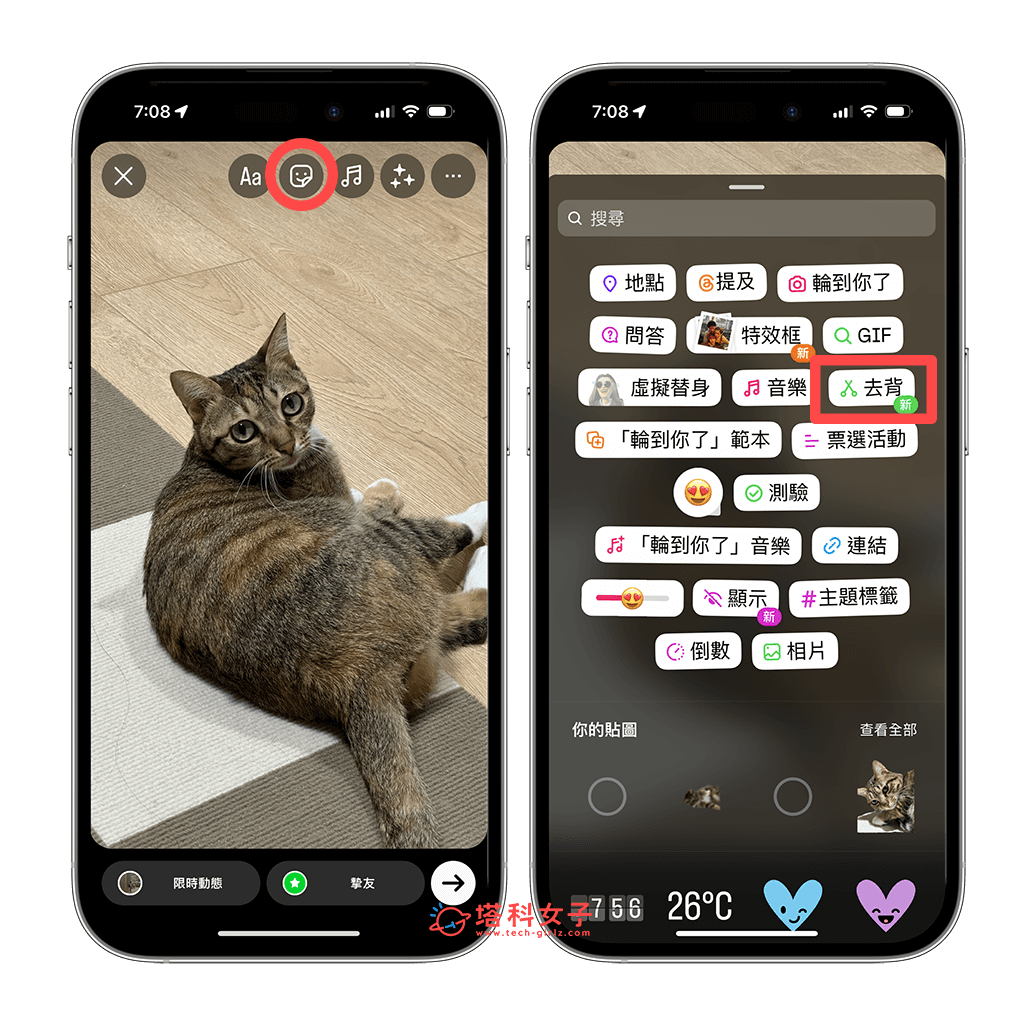
現在請從手機圖庫中選擇你想去背的照片,這邊我選擇一張貓咪照片,接著,IG 會自動完成去背,但如果你覺得它去背得不夠精確,可以點選「手動選擇」來手動去背,一旦去背完成後,點選「使用貼圖」。
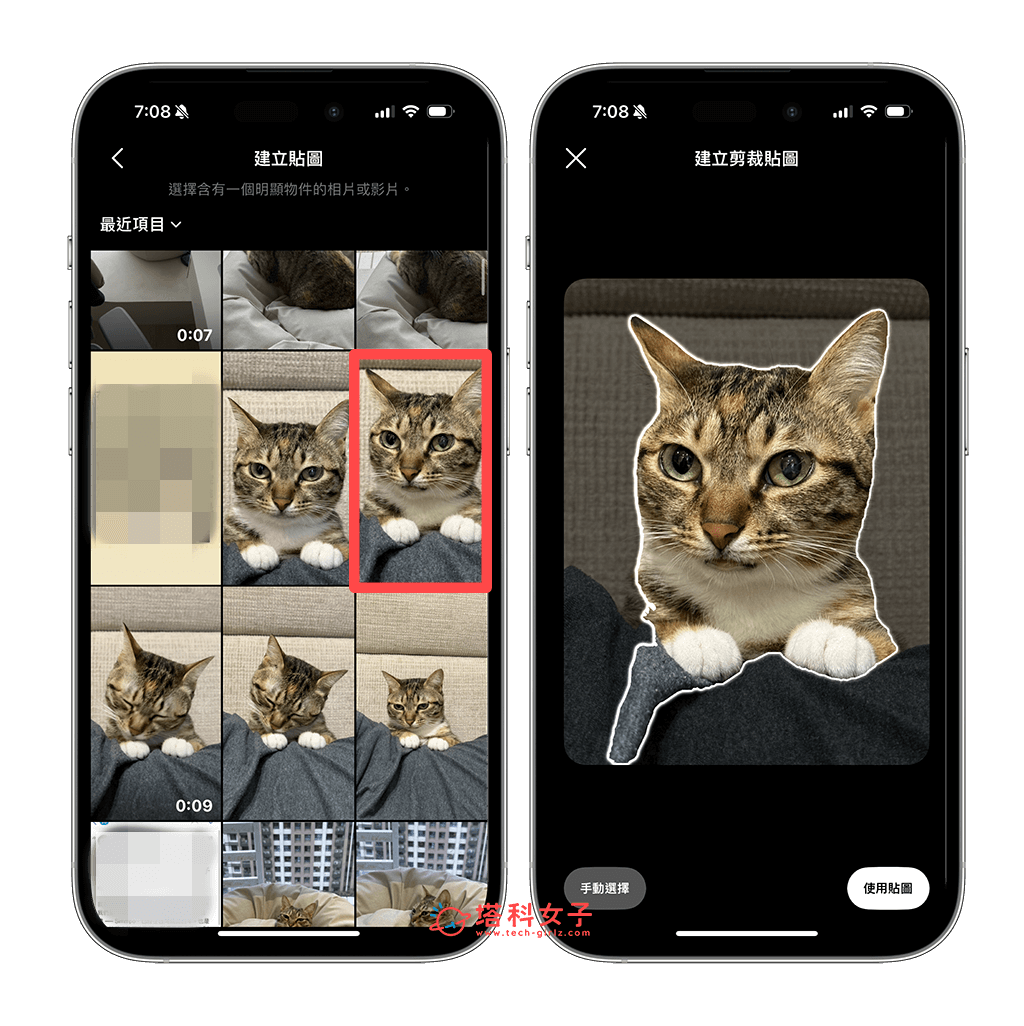
最後你就會在 IG 限時動態上看到剛剛 IG 去背後的貼圖,你可以自由移動貼圖位置或以兩指縮放來調整 IG 貼圖大小!而這張去背後的貼圖也會儲存到「我的貼圖」中,之後你每次建立 IG 限時動態時,點擊「貼圖」圖示後滑到底下就會看到了。
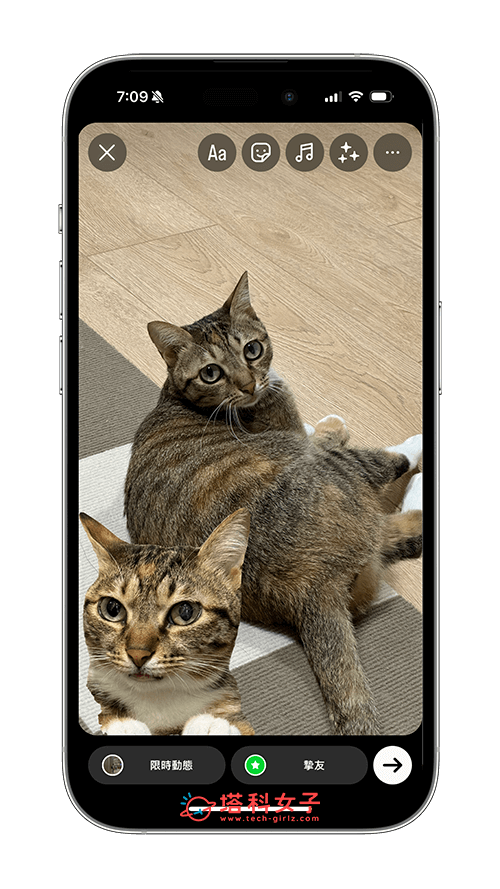
影片去背
除了照片去背外,我個人覺得 IG 影片去背也非常好玩,讓我們可以將影片中的某個主體摳下來,並貼到 IG 限時動態上!以下是具體的 IG 去背影片步驟:
- 建立一則新的 IG 限時動態,設定好背景照片,點選上方工具列的「貼圖」圖示。
- 點選「去背」功能。
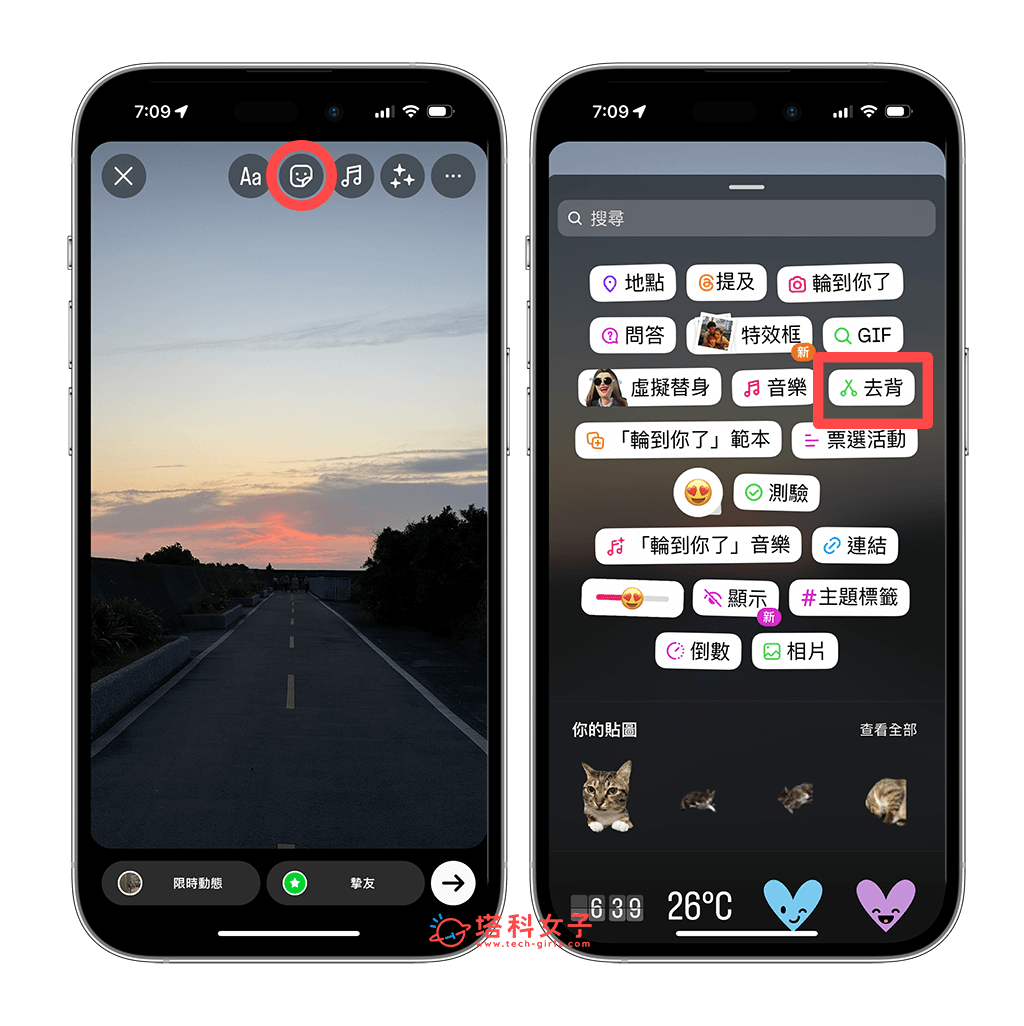
- 從手機相簿中選擇你要去背的影片。
- 影片剪裁最多只能六秒,如果超過這秒數的話請裁剪一下影片長度。
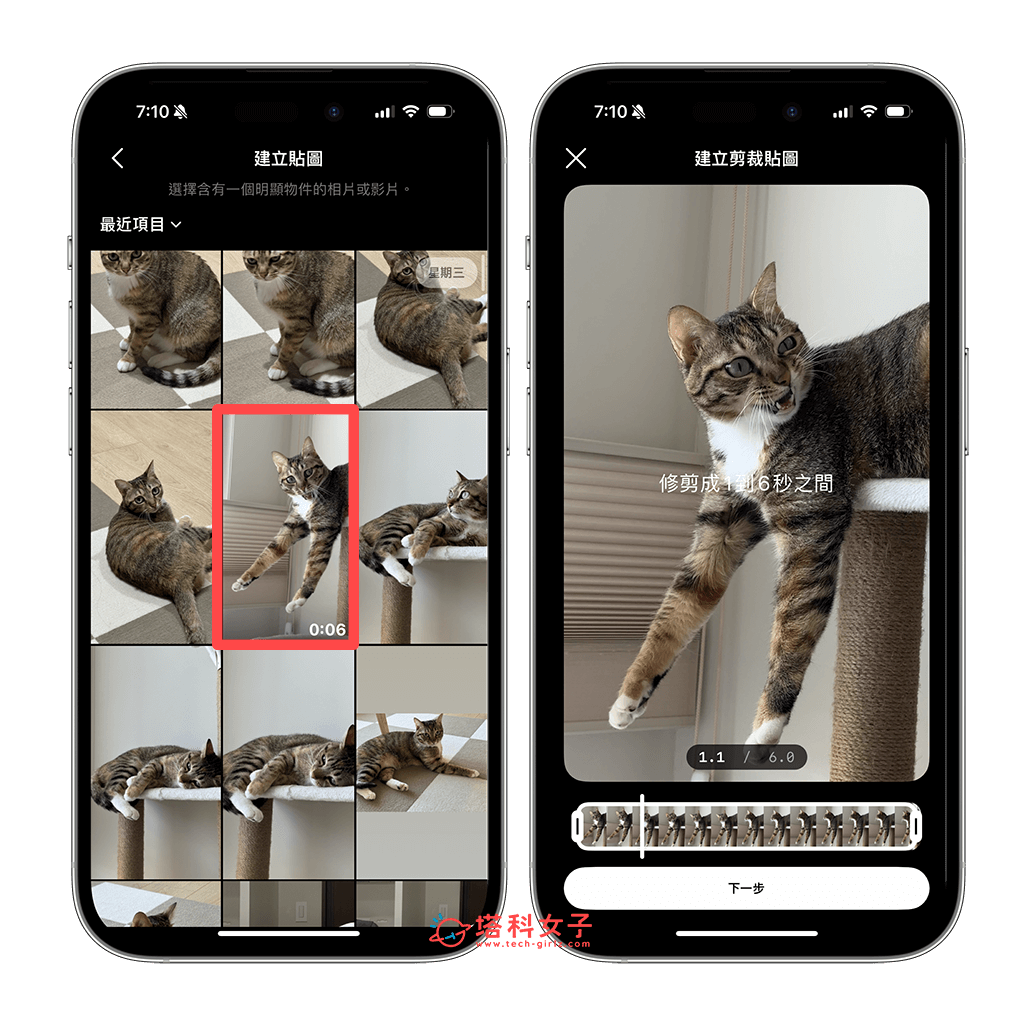
- 接著你會看到 IG 幫你從影片上去除背景,並將影片中的主體提取出來,確認無誤後點選「建立貼圖」。(如果覺得去背得不好,可以點選「手動選擇」來自己去背)
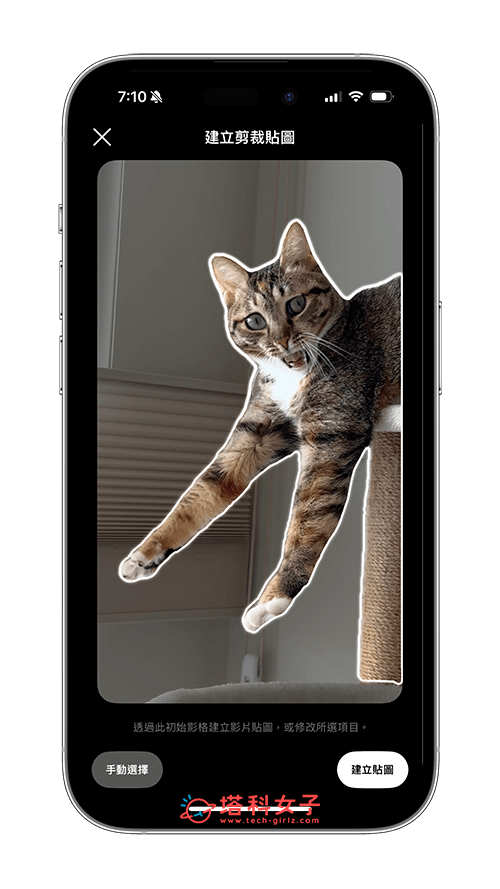
- 最後,去背好的動態貼圖將會呈現在 IG 限時動態上,你可以自由移動動態貼圖位置和大小。

如何將 IG 貼圖刪除?
所有在 IG 去背後的貼圖都會儲存到「你的貼圖」中,下次你在發佈限時動態時就能取用,不需要重複去背。不過如果你累積了太多用不到的去背貼圖,其實我們當然也可以將這些 IG 貼圖刪除喔!請在建立限時動態時點選上方的「貼圖」圖示,滑到下方,在「你的貼圖」中點選右邊的「查看全部」。
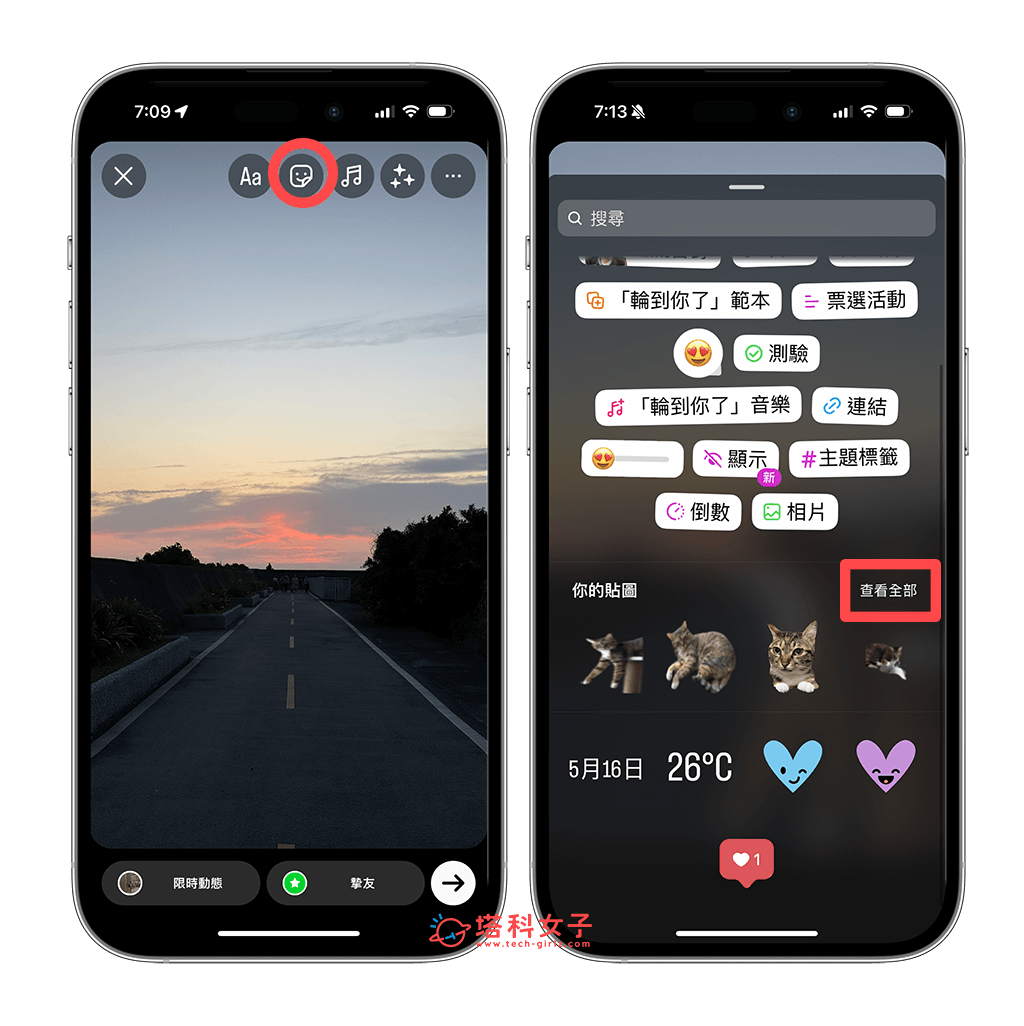
找到你想刪除的 IG 貼圖後,長按它,並點選底下的「刪除」即可。
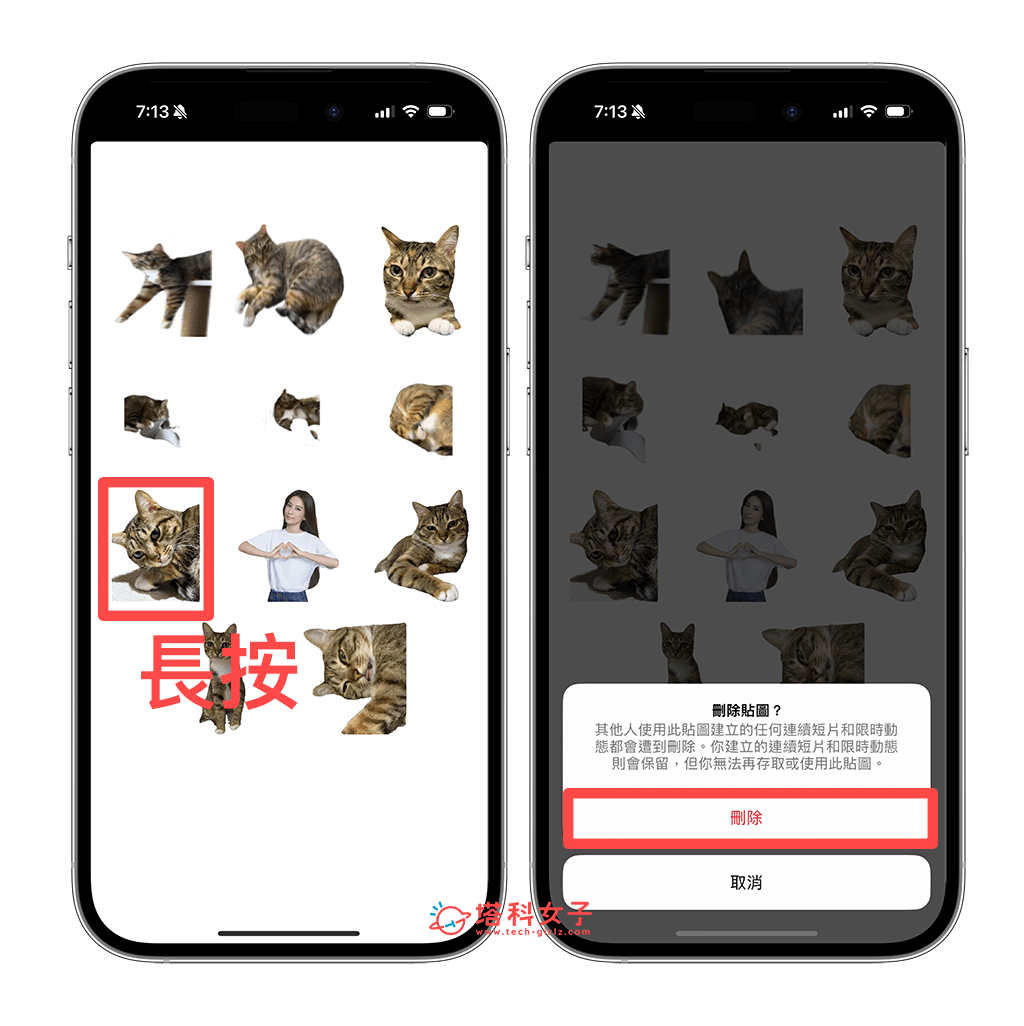
總結
以上就是 IG 去背照片和影片的使用教學,當你想將自己的人臉或是寵物照片做成貼圖並貼到 IG 限時動態上的話,就可以使用 Instagram 內建的去背功能來製作喔!
